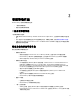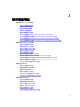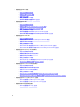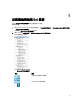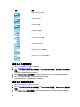Users Guide
例如:
java –jar dell_OMC_ITNM_ConfigUtility_v_1_0.jar -monitor12ginband=enable
java –jar dell_OMC_ITNM_ConfigUtility_v_1_0.jar -monitor12ginband=disable
註: 若 ESXi 系統有 IPv4 與 IPv6 位址,而兩者皆探索到,則位址會以不同的受管節點出現在 Dell Managed
Systems (Dell 受管系統) → ESXi Servers (ESXi 伺服器) 下。若要避免出現冗餘的產品服務編號,可於探索設
定內排除 IP 位址。
若執行 ESXi 的 Dell 伺服器的 IPv6 位址在 Network Manager 內設為 seed (種子),則不會發生陷阱結合。若
要檢視陷結合,請以 IPv4 位址探索執行 ESXi 的 Dell 伺服器。
使用 iDRAC7 裝置的 Dell PowerEdge 12G 伺服器的探索與分類
請確認 DellOOBServer 探索代理程式是否啟用以探索 Dell 12G 頻外伺服器 (iDRAC7)。請務必安裝並設定
DCLM,且需使用 Config Utility 公用程式來設定 DCLM 參數。如需更多有關 DCLM 功能的資訊,請見 Licensing
(授權)
如需更多有關設定 DCLM 參數的資訊,請見
Dell OpenManage Connection Version 1.0 for IBM Tivoli Network
Manager IP Edition 3.9 安裝指南。
已探索到的 Dell 12G 頻外伺服器 (iDRAC7) 會分類至 DellOOBServer 類別名稱下。
請於 Tivoli Integrated Portal (TIP) 的左側窗格中按一下 Availability (可用性) → Network Availability (網路可用性) →
Network View (網路檢視) → Dell Managed Systems (Dell 受管系統)。Dell Managed Systems (Dell 受管系統) 窗格會
顯示於右側。如需更多資訊,請見:
• 檢視 Dell 模組化 iDRAC7 系統
• 檢視 Dell 大型 iDRAC7 系統。
• 檢視 Dell 模組化伺服器
• 檢視 Dell 大型伺服器
探索與分類 DRAC5 裝置
請確認 DellDRAC 探索代理程式已啟用,以進行 Dell DRAC5 裝置的完整及部分探索。
探索到的 DRAC5 裝置會分類至 DellDRAC5 類別名稱之下。
請於 TIP 的左側窗格內按一下 Availability (可用性) → Network Availability (網路可用性) → Network View (網路檢
視) → Dell Managed Systems (Dell 受管系統)。Dell Managed Systems (Dell 受管系統) 窗格會顯示於右側。如需更
多資訊,請見檢視 Dell DRAC5 系統。
探索與分類 Dell iDRAC6 裝置
請確認 DellDRAC 探索代理程式已啟用,以進行 Dell DRAC6 大型與模組化裝置的完整及部分探索。
已探索到的 iDRAC6 裝置會分類至 iDRAC6 類別名稱下。
可於 Network View (網路檢視) 檢視 iDRAC6 裝置,請於左側窗格內按一下 Availability (可用性) → Network
Availability (網路可用性) → Network View (網路檢視) → Dell Managed Systems (Dell 受管系統)。Dell Managed
Systems (Dell 受管系統) 窗格會顯示於右側。如需更多資訊,請見檢視 Dell 模組化 iDRAC6 系統以及檢視 Dell 大
型 iDRAC6 系統。
探索與分類 DRAC/MC 裝置
請確認 DellDRAC 探索代理程式已啟用,以進行 DRAC/MC 裝置的完整與部分探索。
已探索到的 DRAC/MC 裝置會分類至 DellDRACMC 類別名稱下。
16